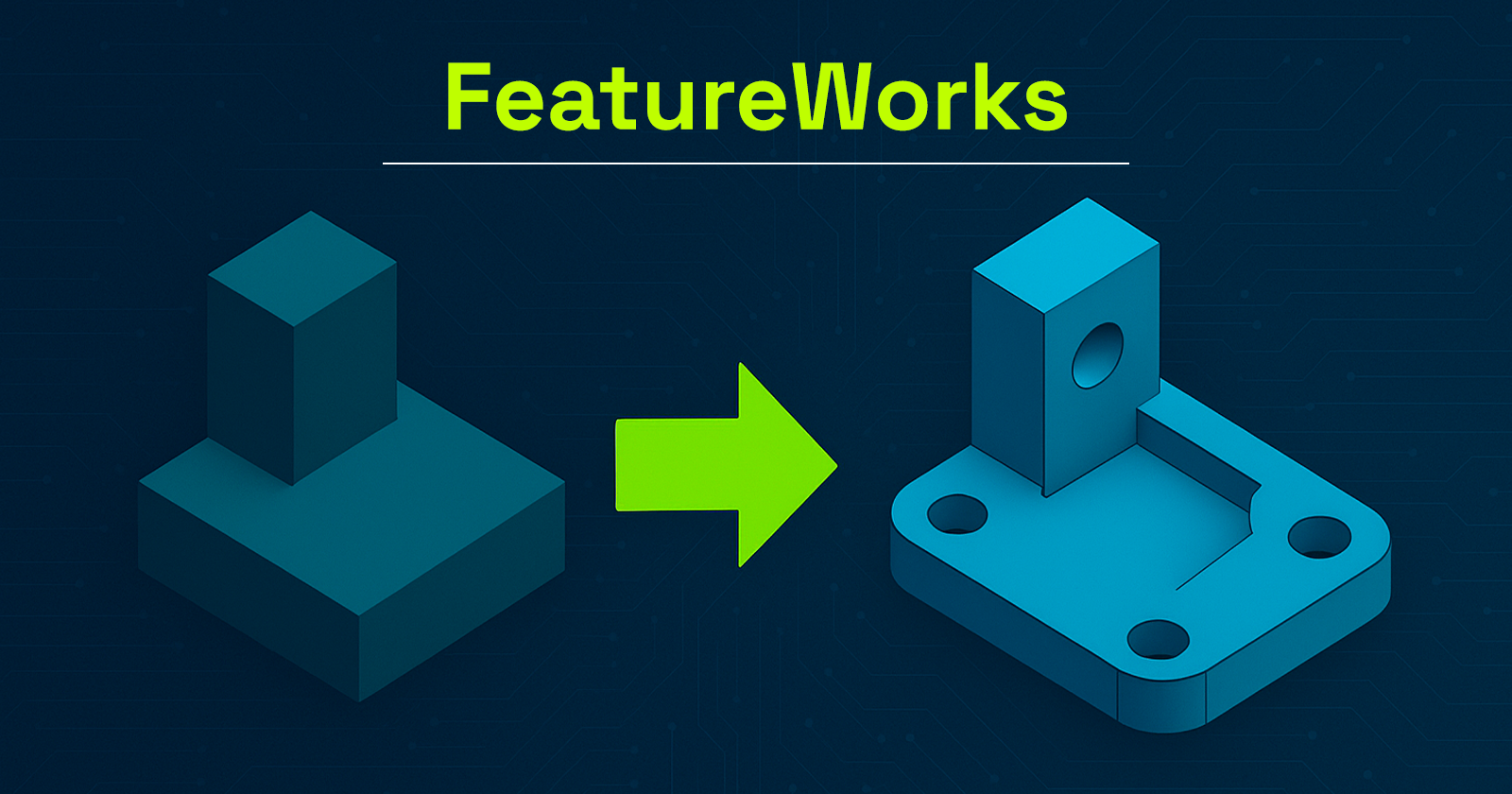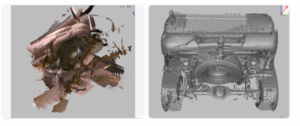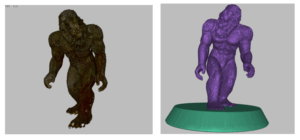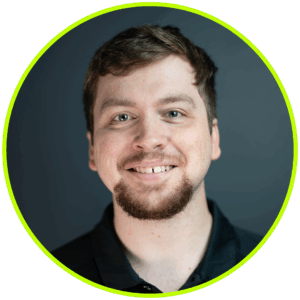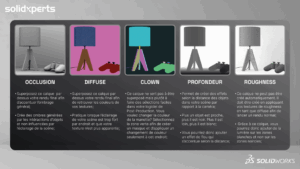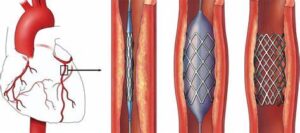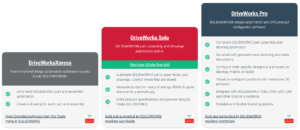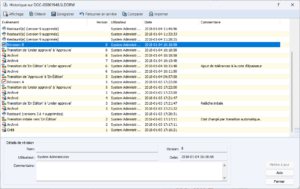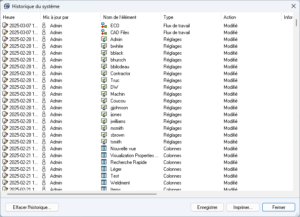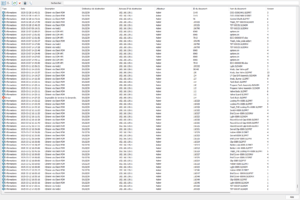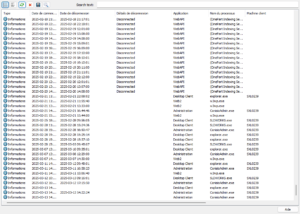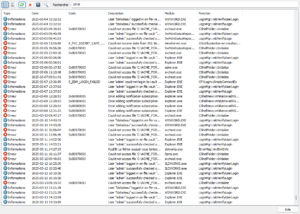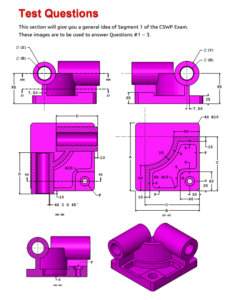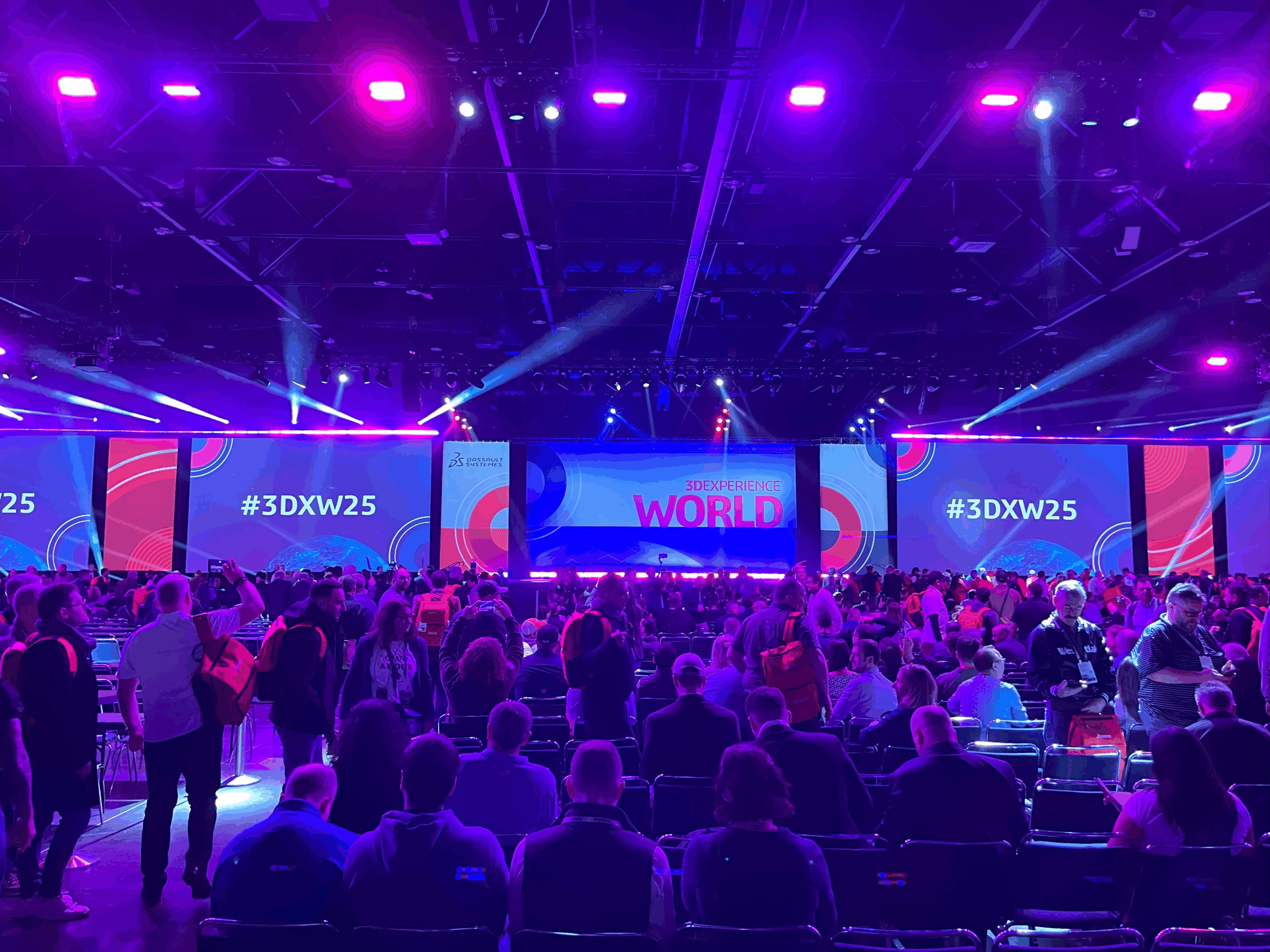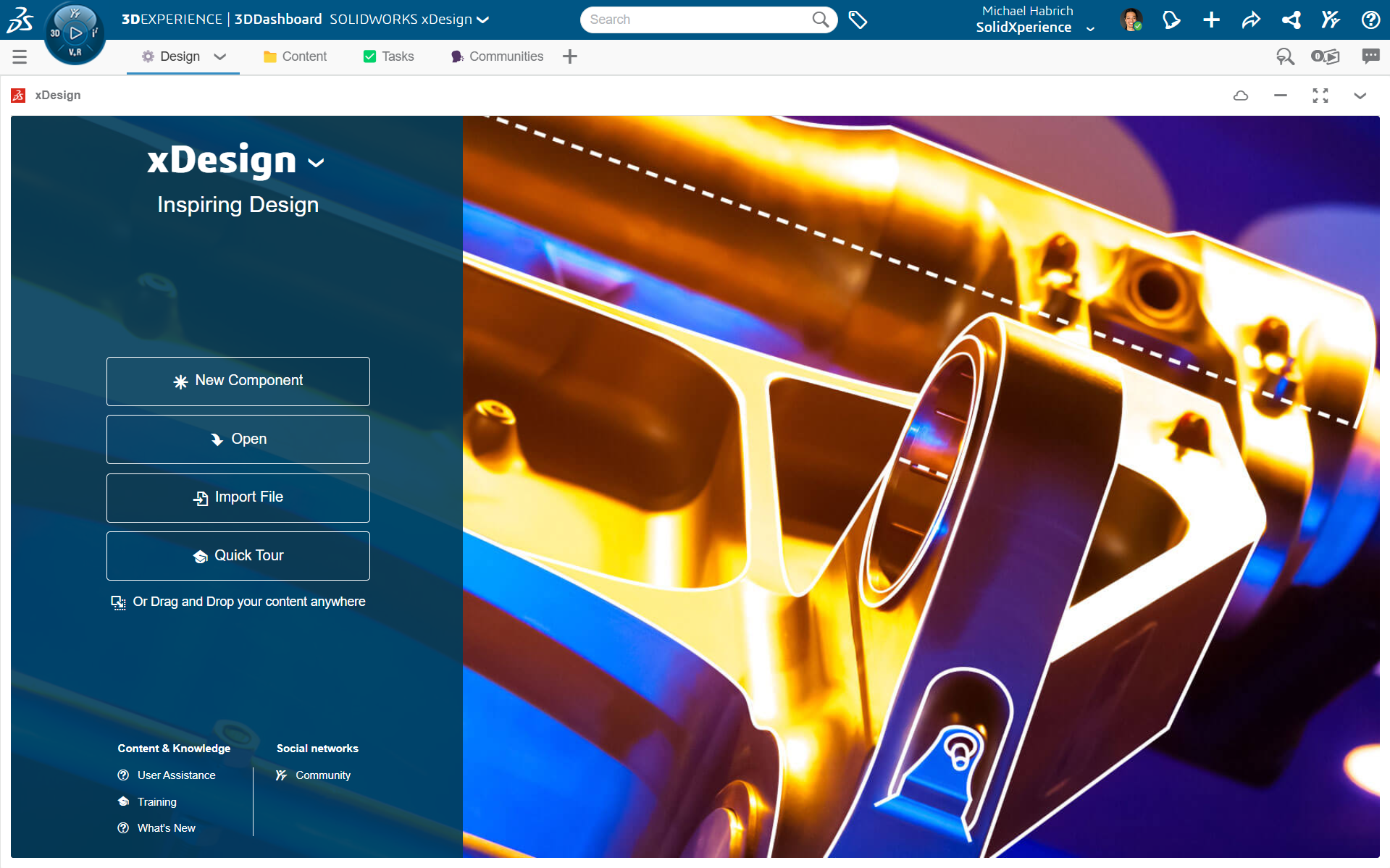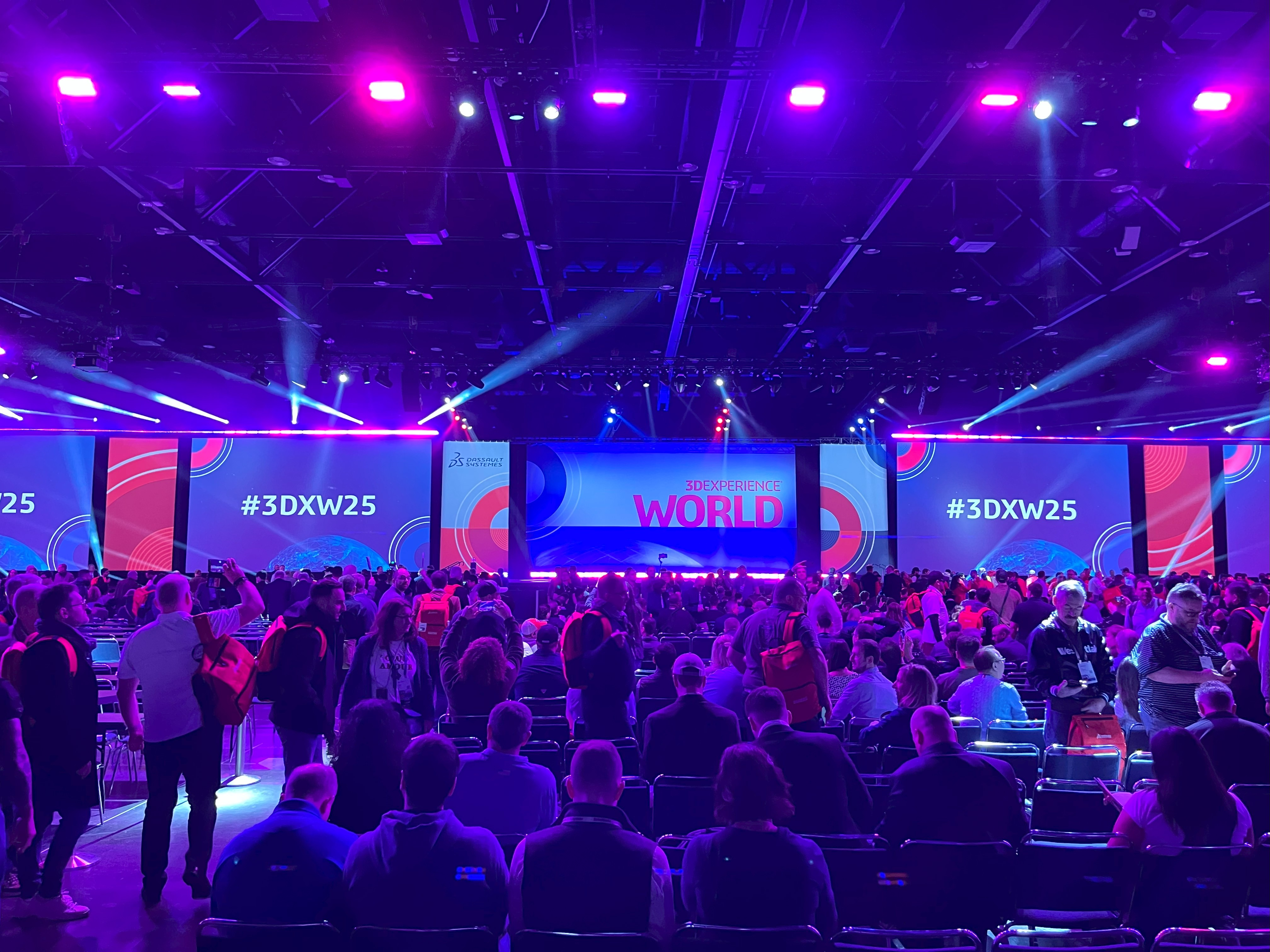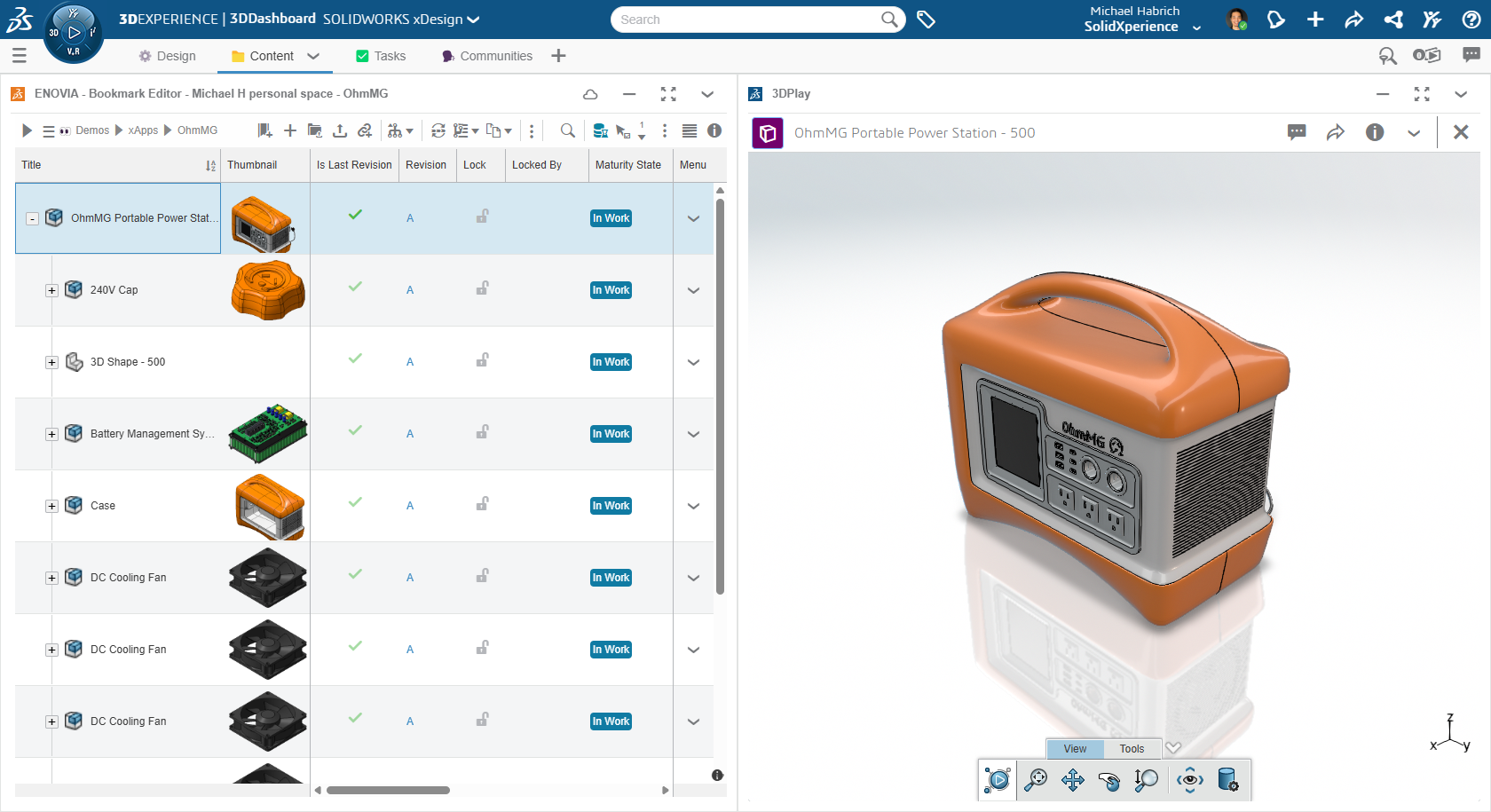Dans le quotidien d’un concepteur ou d’un bureau d’études, il est courant de recevoir des fichiers 3D venus d’autres logiciels. En effet, les formats universels comme STEP, IGES ou Parasolid permettent l’échange de modèles sans perte de géométrie. Cependant, ils posent un problème majeur : une fois importés dans SOLIDWORKS, ce sont des « corps muets », dépourvus d’arbre de création, et donc impossibles à modifier efficacement.
Alors, comment retrouver l’intelligence de conception derrière un simple volume importé ? La réponse tient en un mot : FeatureWorks.
Ce complément de SOLIDWORKS permet de reconnaître automatiquement les fonctions de conception (perçages, bossages, congés, chanfreins…) à partir d’un corps importé. Ainsi, on peut retrouver un arbre d’historique, et donc modifier, paramétrer, ou automatiser une pièce importée comme si elle avait été conçue nativement dans SOLIDWORKS.
Dans cet article, découvrez comment utiliser FeatureWorks, ses avantages, ses limites, et des cas concrets d’application. En somme, il s’agit d’un atout souvent sous-estimé, mais redoutablement efficace pour la rétroconception et la collaboration CAO.
Qu’est-ce que FeatureWorks ?
FeatureWorks est un complément (add-in) de SOLIDWORKS conçu pour ajouter de l’intelligence à des fichiers 3D importés depuis d’autres plateformes. Son rôle principal est la reconnaissance automatique ou interactive des fonctions de conception.
Lors de l’importation d’un fichier STEP, IGES ou Parasolid, SOLIDWORKS crée un corps volumique unique, sans aucune fonction reconnaissable. C’est à ce moment que FeatureWorks vient alors analyser la géométrie pour reconstituer, autant que possible, les éléments qui ont pu composer cette pièce : esquisses, extrusions, perçages, congés, chanfreins, etc.
Par ailleurs, ce module est inclus dans SOLIDWORKS Standard, Professional et Premium, mais doit être activé manuellement.
Formats pris en charge :
-
STEP (.step, .stp)
-
IGES (.iges, .igs)
-
Parasolid (.x_t, .x_b)
-
SAT, VDAFS, etc.
Cette fonctionnalité est particulièrement utile pour faire de la rétro-ingénierie ou collaborer avec des partenaires utilisant d’autres logiciels de CAO.
Pourquoi utiliser FeatureWorks ?
Voici plusieurs raisons pour lesquelles FeatureWorks est un outil précieux dans un flux de travail professionnel :
Gagner un temps précieux
Reconstituer à la main l’arbre de création d’une pièce importée peut être fastidieux. Heureusement, avec FeatureWorks, SOLIDWORKS propose automatiquement une base fonctionnelle que vous pouvez modifier ou enrichir. Ainsi, cela représente un gain de temps considérable, notamment pour les pièces simples à moyennement complexes.
Modifier des pièces issues d’autres logiciels
Dans le cadre de la sous-traitance ou de la co-conception, on reçoit régulièrement des pièces au format STEP ou Parasolid. Une fois reconnue, la géométrie devient éditable comme une pièce SOLIDWORKS classique. Ainsi, cela permet d’adapter une pièce sans repartir de zéro.
Rétroconception et mise à jour de pièces anciennes
Pour les entreprises avec un historique de modèles non paramétriques (anciens fichiers CAO ou pièces scannées et modélisées), FeatureWorks offre une passerelle pour ramener l’intelligence dans les anciens modèles.
Préparer des modèles pour DriveWorks
Si vous utilisez DriveWorks pour automatiser vos conceptions, FeatureWorks vous aide à transformer un fichier STEP « muet » en pièce paramétrée, prête à être automatisée.
Comment utiliser FeatureWorks dans SOLIDWORKS ?
Voici un guide étape par étape pour tirer le meilleur parti de FeatureWorks :
1. Activer FeatureWorks
- Aller dans Outils > Compléments (Tools > Add-ins)
- Cocher FeatureWorks pour l’activer (et éventuellement « Démarrer au lancement de SOLIDWORKS »)
2.Importer le fichier STEP
-
Aller dans Fichier > Ouvrir, puis choisir un fichier. STEP, IGES ou .X_T.
-
Dans la boîte de dialogue d’import, cocher « Reconnaître les fonctions » si vous voulez lancer FeatureWorks automatiquement
3.Choisir entre reconnaissance automatique ou interactive
-
Reconnaissance automatique : SOLIDWORKS identifie et reconstruit les fonctions sans intervention.
-
Reconnaissance interactive : vous choisissez vous-même les fonctions à reconnaître (plus long, mais plus précis)
4.Explorer les options
-
Possibilité de choisir les types de fonctions à reconnaître : congés, perçages, bossages, chanfreins, etc.
-
Option de garder une copie du corps volumique initial (utile pour vérification).
5.Résultat : un arbre de création partiel ou complet
Une fois la reconnaissance terminée, l’arbre de création est disponible dans l’onglet de FeatureManager. Vous pouvez alors éditer chaque fonction, modifier ses paramètres, voire supprimer ou ajouter des fonctions comme dans n’importe quelle pièce SOLIDWORKS.
Limites et bonnes pratiques de FeatureWorks
Reconnaissance incomplète ou imprécise
FeatureWorks ne peut pas tout deviner. En effet, plus une pièce est complexe (formes organiques, surfaciques, pièces moulées), moins la reconnaissance sera fiable. C’est pourquoi il est préférable de l’utiliser sur des pièces usinées ou mécano-soudées, aux formes simples et régulières.
Préparer le fichier avant reconnaissance
Avant de lancer FeatureWorks :
-
Supprimer les entités inutiles (gravures, logos, marquages).
-
Simplifier la géométrie pour faciliter la détection.
Vérifier chaque fonction reconnue
Prenez le temps de valider chaque fonction dans l’arbre de création. Parfois, les cotes sont imprécises ou les esquisses mal orientées. Une vérification manuelle garantit une pièce fiable pour la suite.
Cas d’usage concrets
Sous-traitant en mécanique de précision
Une entreprise de mécanique reçoit régulièrement des fichiers STEP de ses clients. Avec FeatureWorks, elle peut reconnaître automatiquement les perçages et usinages standards pour les intégrer dans ses gammes d’usinage SOLIDWORKS CAM.
Bureau d’études industriel
Un bureau d’études reçoit les fichiers 3D d’un fournisseur allemand au format IGES. Grâce à FeatureWorks, il peut modifier la géométrie sans attendre que le fournisseur renvoie une version modifiée, gagnant ainsi en autonomie et en réactivité.
Modernisation de catalogue
Une entreprise souhaite moderniser d’anciens fichiers CAO non paramétriques. Elle utilise FeatureWorks pour reconstruire les fonctions et intégrer les pièces dans un configurateur DriveWorks.
FeatureWorks un outil à découvrir ou redécouvrir
FeatureWorks est souvent méconnu ou sous-utilisé. Pourtant, il représente un véritable levier de productivité pour les équipes de conception qui travaillent régulièrement avec des fichiers importés. En seulement quelques clics, il est possible de transformer un modèle muet en une pièce intelligente, prête non seulement à être modifiée, mais aussi automatisée ou documentée. Ainsi, ce module facilite grandement la réutilisation et l’intégration de modèles externes dans un environnement SOLIDWORKS pleinement paramétrique.
Que vous soyez concepteur, sous-traitant ou ingénieur en rétroconception, prenez le temps d’explorer ce complément. Et si vous souhaitez aller plus loin, pourquoi ne pas suivre une formation ou contactez-nous pour poser vos questions ?
FAQ
Quelles sont les différences entre FeatureWorks et l'import standard STEP ?
L’import standard de fichiers STEP dans SOLIDWORKS crée uniquement un corps volumique « muet », c’est-à-dire sans arbre de création ni historique de fonctions.
Toutefois, grâce à FeatureWorks, il est possible de reconnaître et de reconstruire automatiquement certaines fonctions telles que les perçages, extrusions ou congés.
Par conséquent, la pièce peut ensuite être modifiée et paramétrée plus facilement, comme si elle avait été conçue nativement dans SOLIDWORKS.
Est-ce que FeatureWorks est inclus dans toutes les versions de SOLIDWORKS ?
Oui, FeatureWorks est inclus dans les versions Standard, Professional et Premium de SOLIDWORKS.
Cependant, il n’est pas activé par défaut. Pour l’utiliser, il faut l’ajouter manuellement via le gestionnaire de compléments (Outils > Compléments).
Quelle est la fiabilité de la reconnaissance automatique des fonctions ?
La fiabilité de FeatureWorks dépend fortement de la complexité de la pièce. En général, il fonctionne très bien sur les pièces usinées simples à moyennes, comportant des formes géométriques standards.
En revanche, pour les pièces très complexes ou aux formes organiques tel que les pièces de fonderie, les composants en plastique injecté ou les géométries surfaciques, le taux de reconnaissance peut être partiel voire incorrect. Dans ce type de situation, une reconnaissance interactive ou, le cas échéant, une reconstruction manuelle des fonctions est recommandée pour garantir un résultat fiable.
Peut-on utiliser FeatureWorks pour les assemblages STEP ?
Non, FeatureWorks ne fonctionne que sur les pièces individuelles.
Ainsi, lorsqu’un fichier STEP contient un assemblage, il est nécessaire d’importer chaque composant séparément. Ensuite, il faut ouvrir chaque pièce individuellement dans SOLIDWORKS pour pouvoir appliquer FeatureWorks à chacun. Autrement dit, la reconnaissance des fonctions doit être réalisée pièce par pièce, et non sur l’assemblage complet.
Est-ce que FeatureWorks peut détecter les contraintes ou les relations d’esquisse ?
Non, FeatureWorks reconnaît uniquement les fonctions volumétriques (features), telles que les extrusions, perçages ou congés.
Cependant, il ne recrée pas les contraintes paramétriques ni les relations entre esquisses d’origine.
Ainsi, une fois les fonctions reconnues, il est recommandé de revoir manuellement les esquisses associées et d’y appliquer les contraintes géométriques ou dimensionnelles nécessaires pour assurer un comportement pleinement paramétrique de la pièce.
Peut-on combiner FeatureWorks avec DriveWorks ?
Oui, et c’est un excellent cas d’usage !
En effet, une fois la pièce importée et reconnue via FeatureWorks, il devient possible de la paramétrer et de l’automatiser avec DriveWorks.
De cette manière, on peut transformer un modèle importé en composant réutilisable dans un configurateur de produits, ce qui facilite grandement la personnalisation et la réutilisation dans un processus d’automatisation.
Quels sont les formats de fichiers supportés par FeatureWorks ?
FeatureWorks peut traiter les fichiers :
-
STEP (.stp, .step)
-
IGES (.igs, .iges)
-
Parasolid (.x_t, .x_b)
-
SAT, VDAFS
Assurez-vous que le fichier contient un corps solide valide pour que la reconnaissance fonctionne correctement.
Vous avez des questions ? Besoin d’aide ? Demandez à l’un de nos experts.
Que vous soyez prêt à commencer ou que vous ayez quelques questions supplémentaires, vous pouvez nous contacter sans frais :